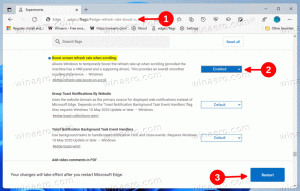Kā paslēpt vai parādīt lenti File Explorer programmā Windows 10
Operētājsistēmā Windows 10 lietotnei File Explorer ir pievienota lente, kurā ir lielākā daļa pieejamo komandu, kas sadalītas vairākās cilnēs. Microsoft ieviesa lenti operētājsistēmā Windows 8. Windows 10 to mantoja. Šodien mēs redzēsim visus iespējamos veidus, kā paslēpt vai parādīt lenti pārlūkprogrammā Windows 10.
Reklāma
Ir vairākas metodes, kā paslēpt lentes lietotāja interfeisu pārlūkprogrammā File Explorer operētājsistēmā Windows 10. Mēs tos visus redzēsim.
Visi iespējamie veidi, kā paslēpt vai parādīt lenti pārlūkprogrammā Windows 10
Paslēpiet vai parādiet lenti, izmantojot karsto taustiņu
Operētājsistēmā Windows 10 ir iebūvēts veids, kā samazināt lenti programmā File Explorer. Jūs varat vienkārši nospiest Ctrl + F1 īsinājumtaustiņš jebkurā atvērtā Explorer logā, un lente tiks samazināta līdz minimumam:
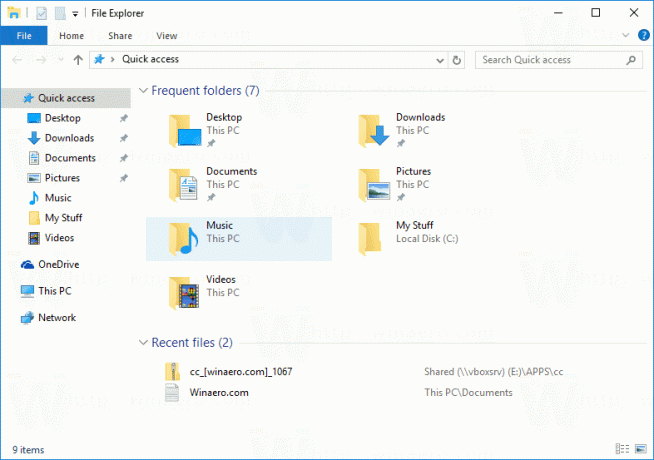
Lai to atkal parādītu, nospiediet Ctrl + F1 īsceļu vēlreiz.
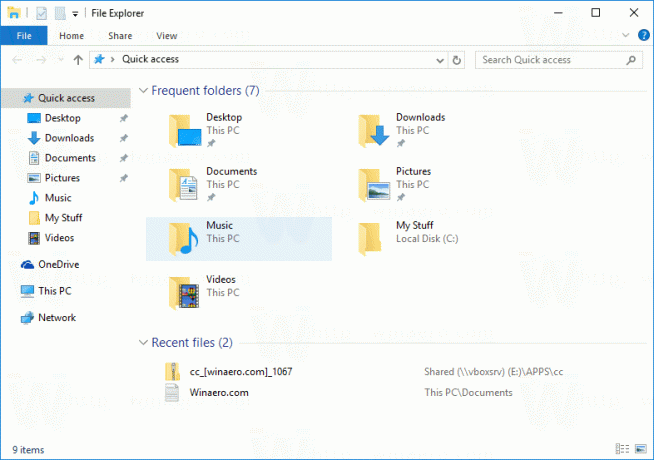
Paslēpiet vai parādiet lenti, izmantojot īpašu pogu
Varat arī to samazināt ar peli. Noklikšķiniet uz mazās bultiņas Explorer loga augšējā labajā stūrī, lai samazinātu vai parādītu lenti. Vai arī varat vienkārši veikt dubultklikšķi uz jebkuras lentes cilnes, lai to samazinātu, un vēlreiz veikt dubultklikšķi, lai to atjaunotu. Minimizētajā stāvoklī lenti varat izmantot kā izvēļņu joslu, kur pēc noklikšķināšanas uz komandas tā atgriezīsies minimizētā stāvoklī.
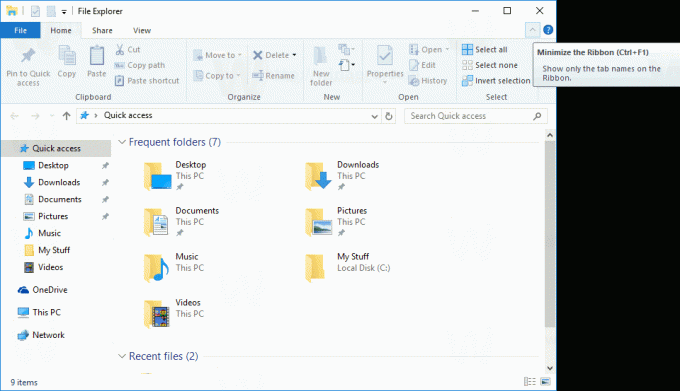
Paslēpiet vai parādiet lenti, izmantojot grupas politikas uzlabojumus
Izmantojot grupas politikas pielāgošanu, varat piespiest Explorer vienmēr sākt ar samazinātu lenti.
- Nospiediet Win + R taustiņus kopā uz tastatūras. Parādīsies lodziņš Palaist. Lodziņā Palaist ierakstiet šo un pēc tam nospiediet taustiņu Enter:

gpedit.msc
- Grupas politikas redaktora kreisajā rūtī dodieties uz šādu ceļu:
Lietotāja konfigurācija \ Administratīvās veidnes \ Windows komponenti \ File Explorer
Tagad atrodiet izsaukto iestatījumu Sāciet File Explorer ar samazinātu lenti labajā rūtī un veiciet dubultklikšķi uz tā. Tiks atvērts politikas konfigurācijas logs.
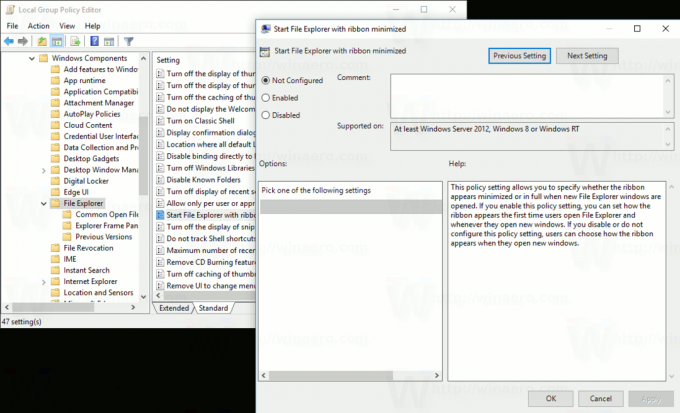
- Iestatiet opcijas stāvokli “Iespējots” un zem tās izvēlieties sev piemēroto opciju:
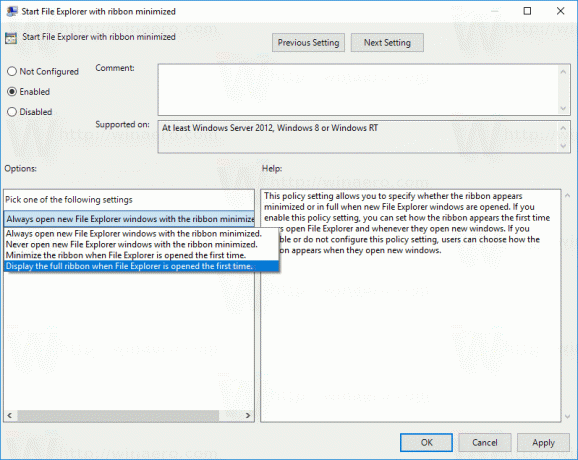
Paslēpiet vai parādiet lenti, izmantojot reģistra kniebienu
- Atveriet reģistra redaktoru (redz kā).
- Dodieties uz šādu atslēgu:
HKEY_CURRENT_USER\Software\Policies\Microsoft\Windows\Explorer
Ja šīs atslēgas nav, vienkārši izveidojiet to.
Padoms: jūs varat piekļūt jebkurai vēlamajai reģistra atslēgai ar vienu klikšķi.
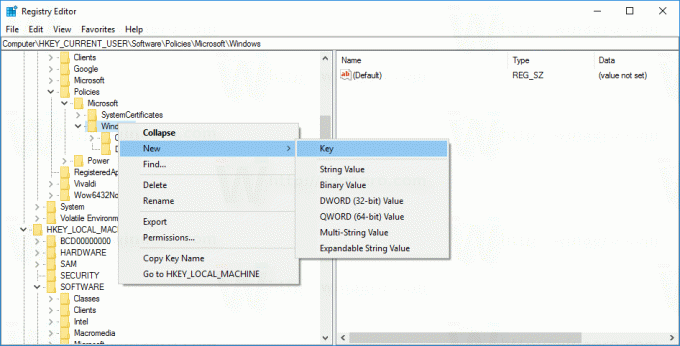
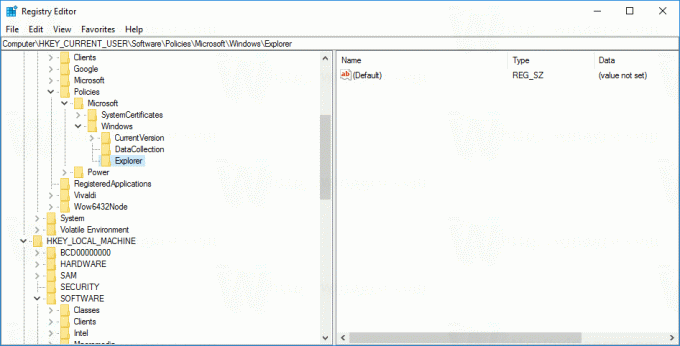
- Izveidojiet vai modificējiet nosaukto 32 bitu DWORD vērtību ExplorerRibbonStartsMinimized.
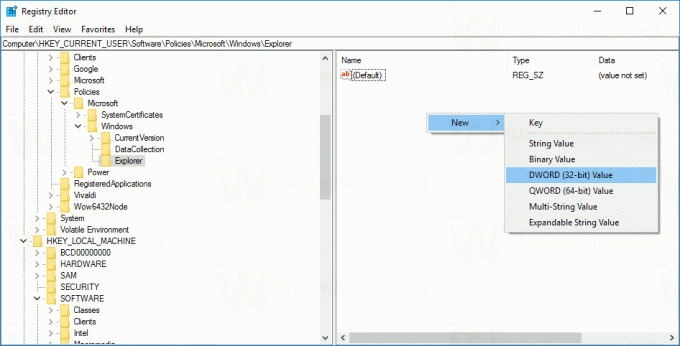
Piezīme: Pat ja jūs esat darbojas 64 bitu Windows jums joprojām ir jāizveido 32 bitu DWORD vērtība.- Lai palaistu Explorer ar vienmēr minimizētu lenti, iestatiet ExplorerRibbonStartsMinimized vērtības datus uz 3
- Lai palaistu Explorer ar vienmēr maksimizētu lenti, iestatiet to uz 4. Dzēsiet parametru ExplorerRibbonStartsMinimized, lai atjaunotu noklusējuma darbību.
- Dzēsiet parametru ExplorerRibbonStartsMinimized, lai atjaunotu noklusējuma darbību.

Paslēpiet vai parādiet lenti, izmantojot lentes atspējošanas līdzekli
Ja jūs nemaz nevēlaties lenti, varat no tās pilnībā atbrīvoties un atgūt File Explorer izskatu un darbību, kas ir līdzīga Windows 7, izmantojot manu bezmaksas programmatūru, Lentes atspējotājs.
Mana bezmaksas programmatūra Ribbon Disabler ļauj tikai ar vienu klikšķi iespējot un atspējot lentes lietotāja saskarni programmā File Explorer operētājsistēmās Windows 10, Windows 8.1 un Windows 8.

Jūs varat lejupielādēt lietotni šeit:
Lejupielādēt lentes atspējošanas rīku
Tieši tā. Tagad varat iestatīt lentes darbību atbilstoši savām personīgajām vēlmēm. To pašu var izdarīt iekšā Windows 8 un Windows 8.1.